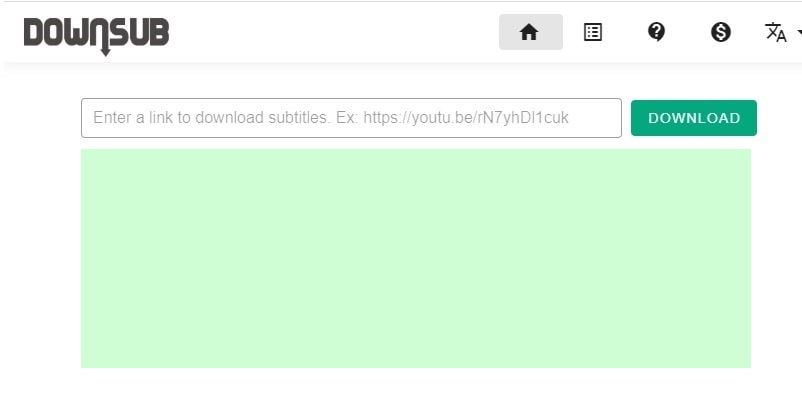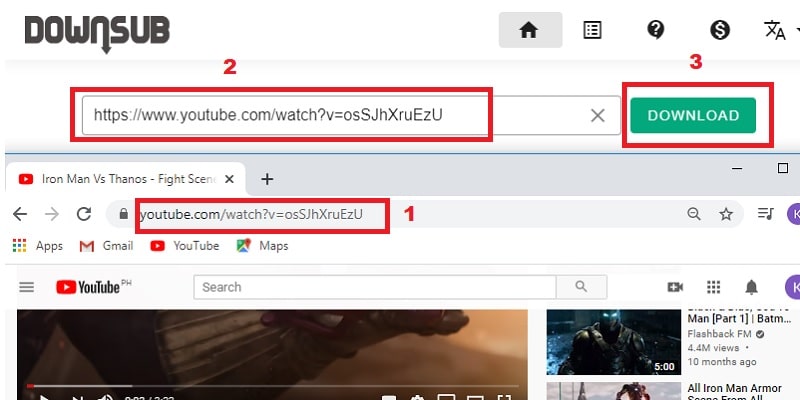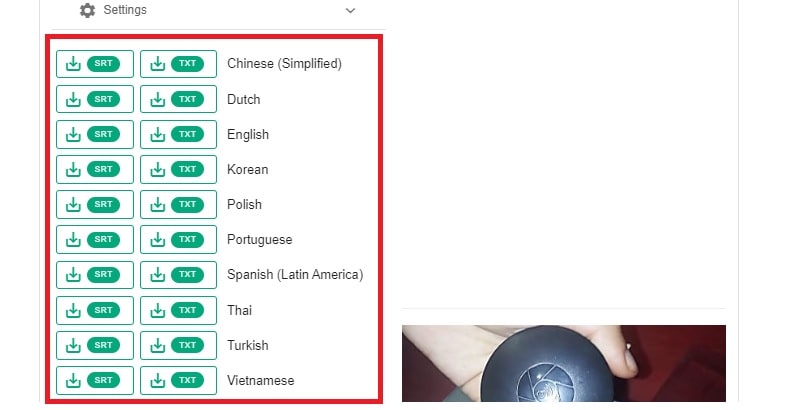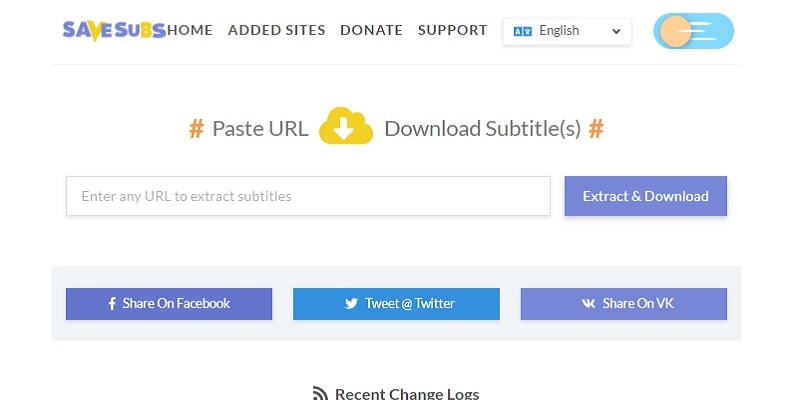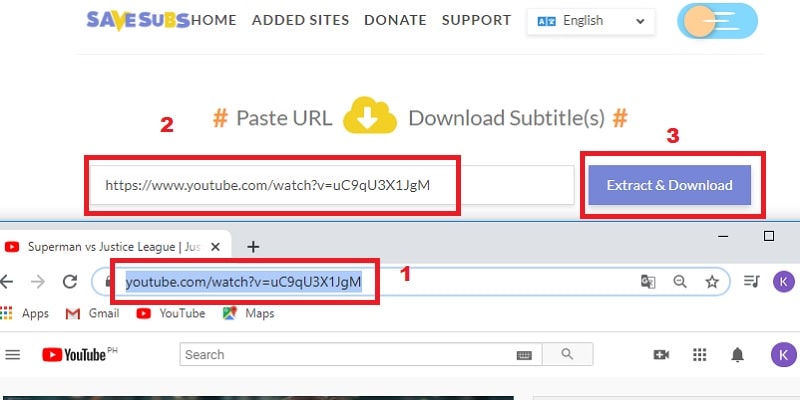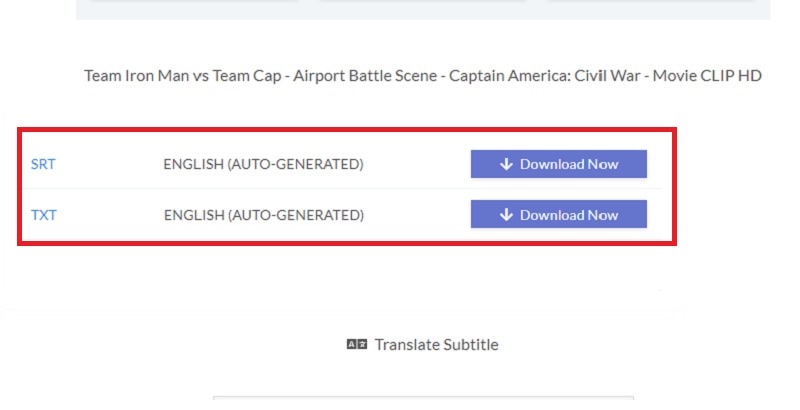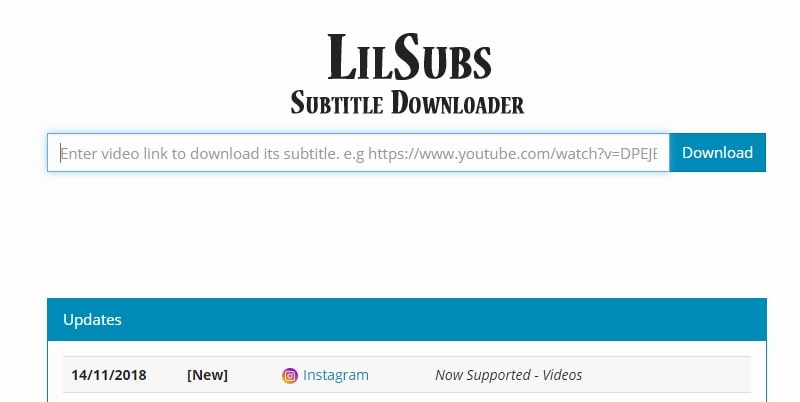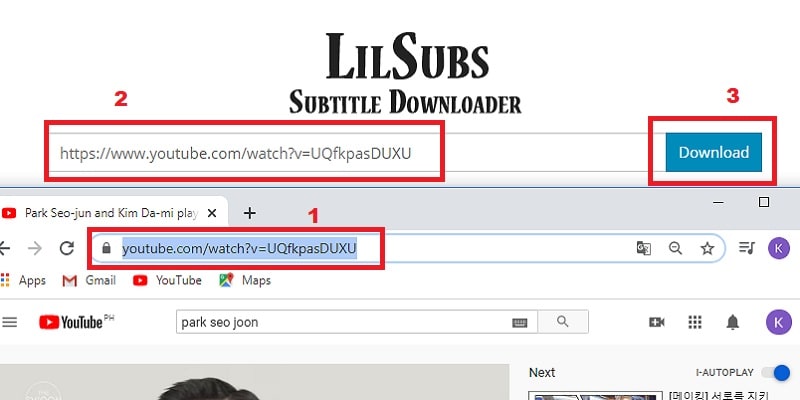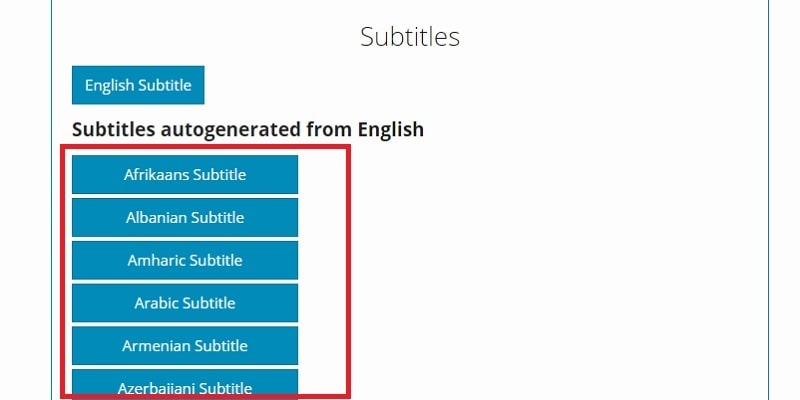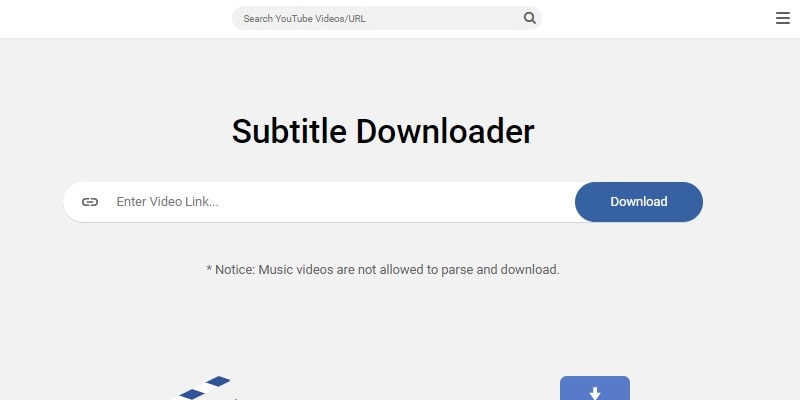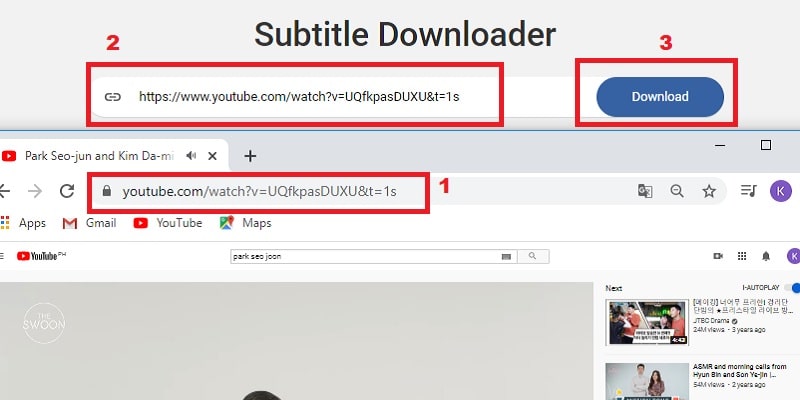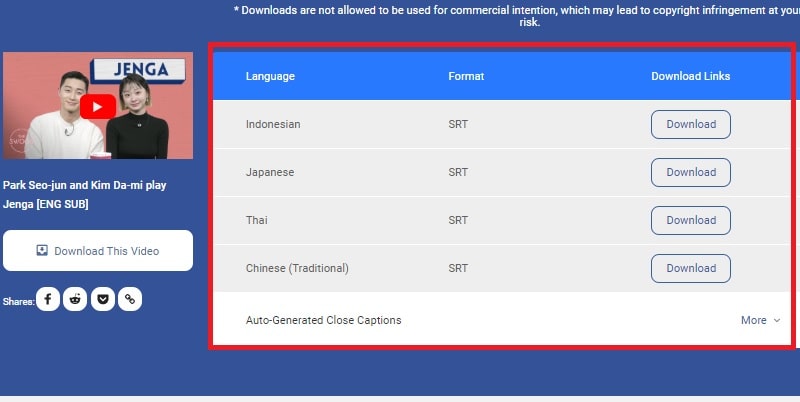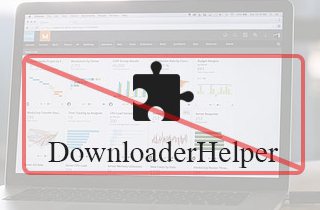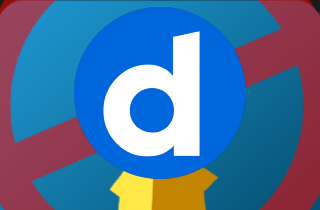DownSub(インストールは不要)
オンラインでYoutube字幕ダウンローダーをお探しの場合は、DownSubの公式ページにアクセスしてください。これは、YouTubeから直接字幕をダウンロードするように設計されたWebベースのアプリです。また、それにアクセスするためにサードパーティのツールをインストールする必要はありません。さらに、日本語、英語、タイ語など、さまざまな字幕言語をユーザーに提供します。同様に重要なのは、YouTube動画の字幕形式をSRT、TXT、VTTに変更できることです。さらに、キャプションをすばやく抽出できるため、オンラインで最高の無料のYouTube字幕ダウンローダーの1つと見なされています。オンラインツールを正確にナビゲートするには、ここに記載されている手順を参照してください。
ユーザーガイド:
- まず、のリンクをクリックします DownSub そのホームページにあなたを開きます。次に、公式YouTube Webサイトにアクセスして、字幕を抽出するビデオを検索します。
- 次に、YouTubeビデオリンクをコピーして、DownSubのホームページに戻ります。その後、URLバーに貼り付けて「ダウンロード」ボタンをクリックします。
- リンクを分析した後、利用可能な字幕の形式と言語のリストが表示されます。ここから、必要なものに基づいて1つの形式と言語を押すと、YouTubeビデオ字幕のダウンロードが開始されます。
SaveSubs(インストールは不要)
次のリストは、YouTubeを含むさまざまな人気のあるビデオ共有サイトから字幕を抽出するために利用できるSaveSubsです。数分以内に、自動生成された字幕をYouTube動画にスムーズにダウンロードできます。また、DownSubのように原因を心配する必要はありません。SaveSubsは言語のリストを提供しており、ここで好みの言語を選択できます。それとは別に、ビデオプレーヤーのニーズに応じて、字幕をSRTまたはTXT形式で保存できます。 SaveSubsは、最近YouTube字幕抽出機能としてますます有名になりました。 SaveSubsの公式ページを見ると、ホームページがすっきりしていてUIが簡単に制御できるので、魅力的です。
ユーザーガイド:
- まず、の公式ホームページを開きます SaveSubs。次に、公式のYouTube Webサイトにアクセスして、字幕をダウンロードするYouTubeビデオを探し、Enterキーを押します。
- その後、YouTubeビデオのURLのコピーを開始し、SaveSubsのメインページに進みます。次に、YouTubeビデオの字幕を取得し、URLバーにリンクを貼り付けて、[抽出してダウンロード]をクリックします。
- 次に、下にスクロールして、提供されている字幕形式と使用可能な言語を確認し、1つを選択します。最後に、[今すぐダウンロード]ボタンをクリックして、ローカルドライブへの字幕の保存を開始します。
LilSubs(インストールは不要)
YouTubeビデオの字幕を保存できる別のツールを探している場合は、LilSubsのメインページにアクセスしてください。上記の2つのソリューションと比較すると、LilSubは最大1080pの解像度でYouTubeビデオをダウンロードできます。さらに、YouTubeビデオの字幕を検出し、字幕を個別のファイルとしてダウンロードできます。さらに、字幕を別の言語で保存することもできます。これは、必要なものに基づいてYouTubeビデオの字幕を取得できるという利点を提供するためです。ただし、ファイルはSRT字幕形式としてのみ保持できます。
ユーザーガイド:
- まず、提供されたリンクをクリックして、の公式ページにリダイレクトします LilSubs。次に、YouTubeのWebページにアクセスして、字幕を抽出するビデオを見つけます。
- 次のステップは、YouTubeビデオリンクをコピーして、LilSubsのホームページに戻ることです。次に、コピーしたリンクをURLボックスに貼り付け、[ダウンロード]ボタンを押して分析を開始します。
- 分析したら、スクロールして必要な言語を探し、クリックしてデバイスへの保存を開始します。
VidPaw Subtitle Downloader(インストールは不要)
リストの最後はVidPaw字幕ダウンローダーです。具体的には、YouTubeSRTダウンローダーのオンラインツールです。 VidPawにはすっきりとしたホームページがあり、無料であっても、ポップアップ広告が散在することはありません。 LilSubsと同様に、VidPawもYouTubeビデオを取得できます。 YouTubeビデオダウンローダー機能の他に、YouTubeビデオをMP3形式に変換することもできます。ただし、その主な機能は、YouTubeビデオから字幕を抽出することです。それとは別に、英語、フィリピン語、スペイン語など、ユーザーにとってより効率的なさまざまな自動生成されたクローズドキャプションも提供します。
ユーザーガイド:
- まず、の公式サイトをご覧ください VidPaw Subtitle Downloader オンラインツールにアクセスします。次に、YouTube Webサイトにアクセスして、字幕を抽出するYouTubeビデオを検索します。
- 次に、選択したYouTubeビデオのリンクをコピーして、VidPaw字幕ダウンローダーに戻ります。 URLバーにYouTubeビデオリンクを貼り付け、[ダウンロード]コントロールを押してYouTubeビデオを取得します。
- 次に、URLバーの下で好みの言語を見つけ、YouTubeビデオ字幕の抽出を開始する言語の横にある[ダウンロード]ボタンを押します。
YouTube字幕ダウンローダーの比較チャート
| ウェブサイト | 価格 | サポートされているサイト | 互換性 | サポートされているデバイス |
|---|---|---|---|---|
| DownSUb | 無料 | 30 + YouTube、Vimeo、Viuなど。 | Chrome、Firefox、Safariなど。 | WindowsおよびMacコンピューター、AndroidおよびiOSスマートフォン。 |
| SaveSubs | 無料 | 10 + Dailymotion、Vimeo、Kocowaなど。 | Chrome、Firefox、Safariなど。 | WindowsおよびMacコンピューター、AndroidおよびiOSスマートフォン。 |
| LilSubs | 無料 | 20以上のInstagram、YouTube、Facebookなど。 | Chrome、Firefox、Safariなど。 | WindowsおよびMacコンピューター、AndroidおよびiOSスマートフォン。 |
| VidPaw | 無料 | 1000 + CNN、ディズニー、ツイッター、その他多数。 | Chrome、Firefox、Safariなど。 | WindowsおよびMacコンピューター、AndroidおよびiOSスマートフォン。 |